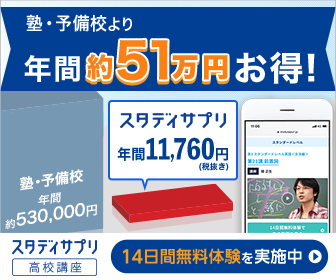スタディサプリの教科書対応の授業を受ける手順
スタディサプリの中学講座の英語・数学・国語は各出版社の教科書に対応した授業を受けられます。しかし、初期設定では教科書対応の授業を受けることができません。どうしたら受けられるのか、公式サイトにはその方法が一切説明されていません。
そこで今回、私が一から説明しますので参考にしてください。手順は以下の6つです。
教科書対応の授業を受ける手順
- 子供用アカウントの右上にある【メニュー】を開く
- 【メンバー設定】を開く
- 【教科書設定】を開く
- 教科書を指定したい科目の【変更する】を開く
- 教科書を選んで【教科書を変更する】で完了
- トップページに新しく追加されているのを確認する
まず、子供用アカウントにログインして、画面右上にある【メニュー】を開きます。
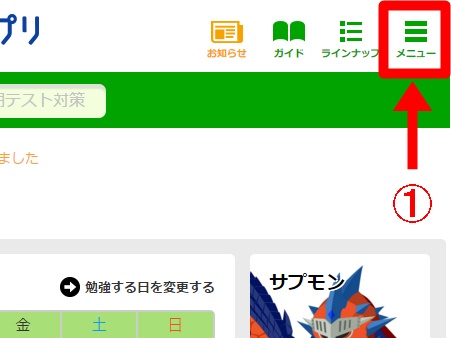
メニューを開いたら、【メンバー設定】をクリックしてください。
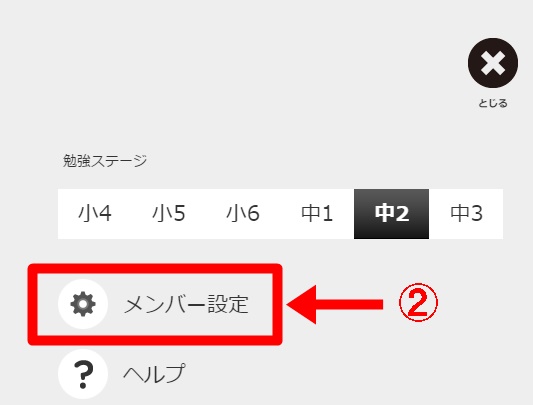
メンバー設定を開くと、その中に【教科書設定】がありますので、これをクリックしましょう。
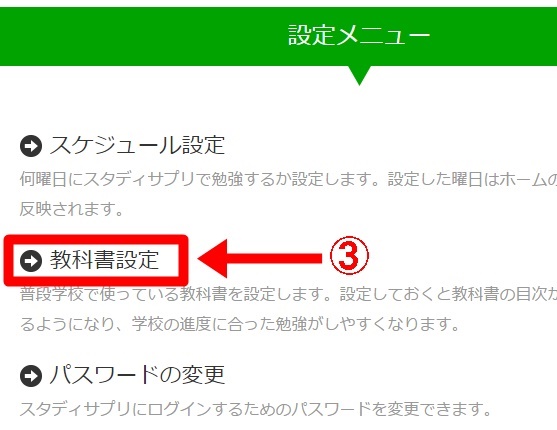
そうすると英語・数学・国語の3教科が表示されます。教科書対応の授業を受けたい教科を選び、【変更する】をクリックします。
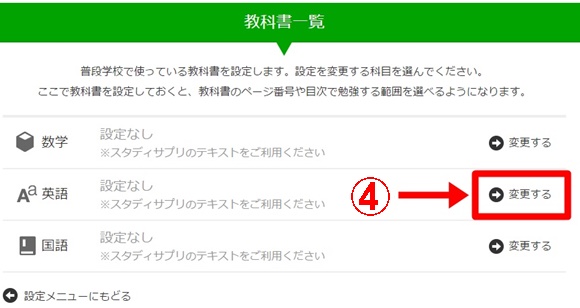
教科書の一覧が表示されるので、学校で使用している教科書を選んで、画面下にある【教科書を変更する】をクリックします。これで一応手順は完了です。
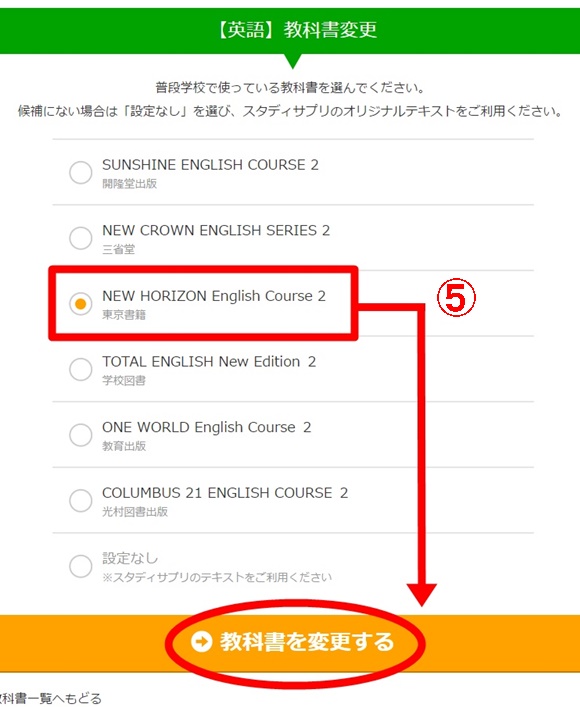
ここで教科書を設定すると、「教科書対応でない」通常の授業を受けられなくなります。もし通常の授業を受けたい場合は、この画面にある【設定なし】を選べば元通りになります。
手順は以上で完了です。トップページに戻り、該当の教科に新しく追加されているのを確認してみましょう。
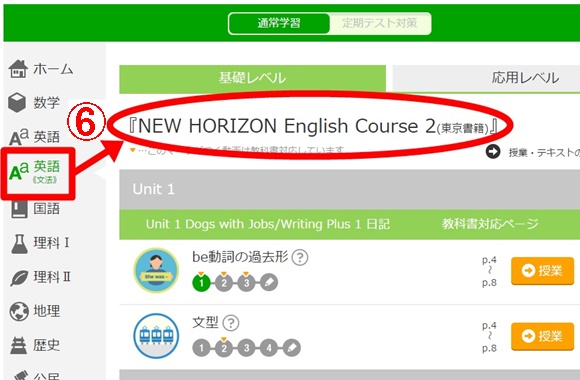
はい!これでお終いです!
教科書対応の授業があれば、定期試験対策はばっちりですね!それにもし学校を休んでも、単元ごとに授業を受けられるので自分で勉強することもできます。
便利なのでぜひ利用してみましょう。